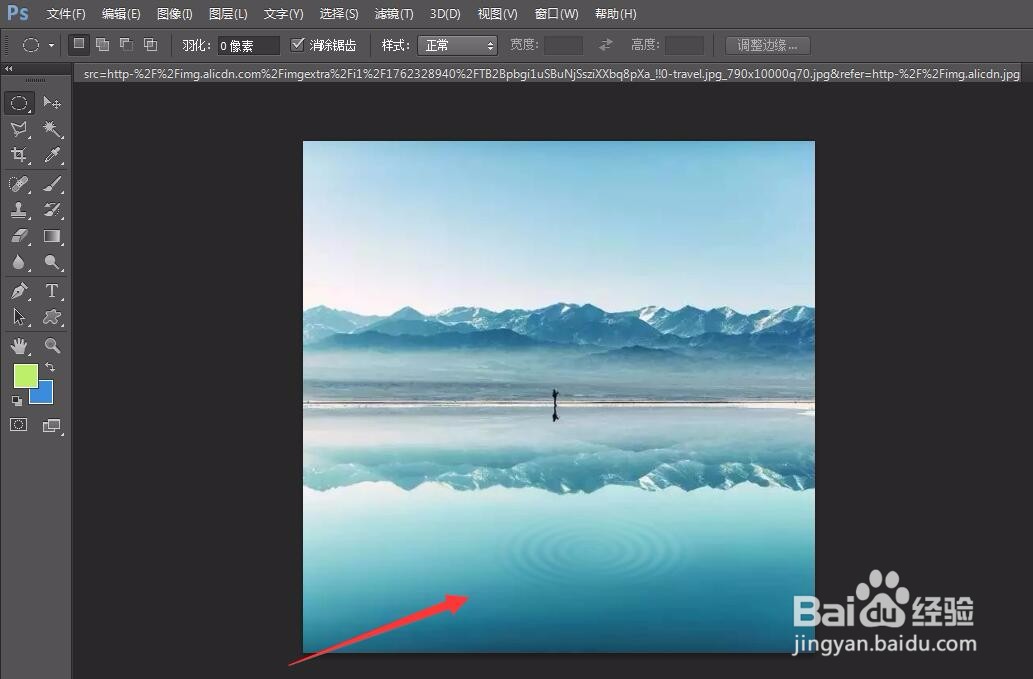1、首先,我们打开photoshop,点击页面左上角的【文件】——【打开】,打开想要处理的图片。


2、如下图所示,我们选择页面左侧工具栏的选区工具,右击选择【椭圆选区工具】。

3、下面,我们用椭圆选区工具在水面上画出一个椭圆选区。

4、然后我们选择页面上方菜单栏的【滤镜】——【扭曲】——【水波】效果。
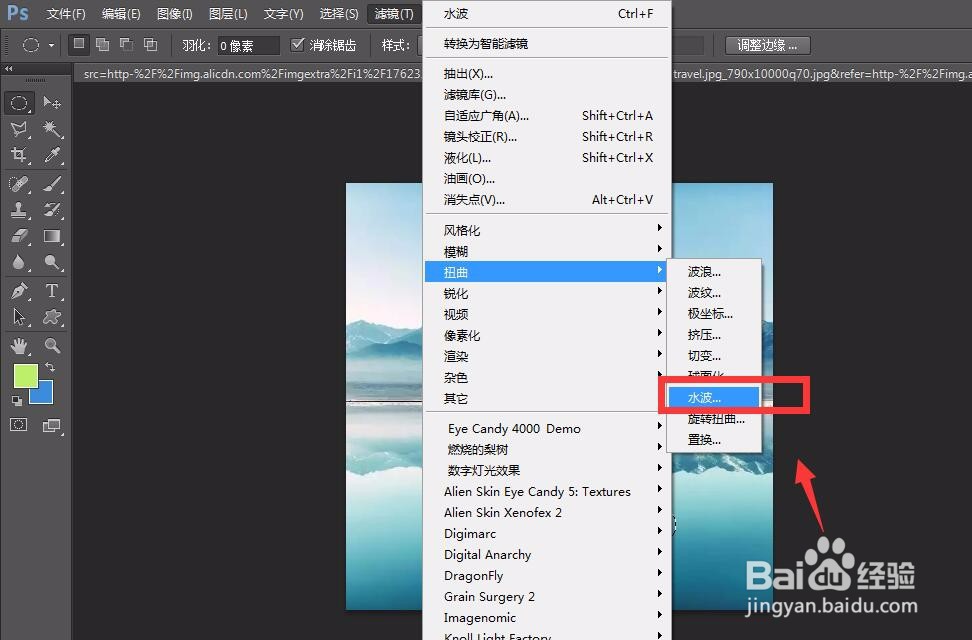
5、如下图所示,在跳出的水波滤镜窗口上,我尺攵跋赈们可以根据预览效果设置水波参数,确认无误后,点击确认,即可完成水面涟漪效果。

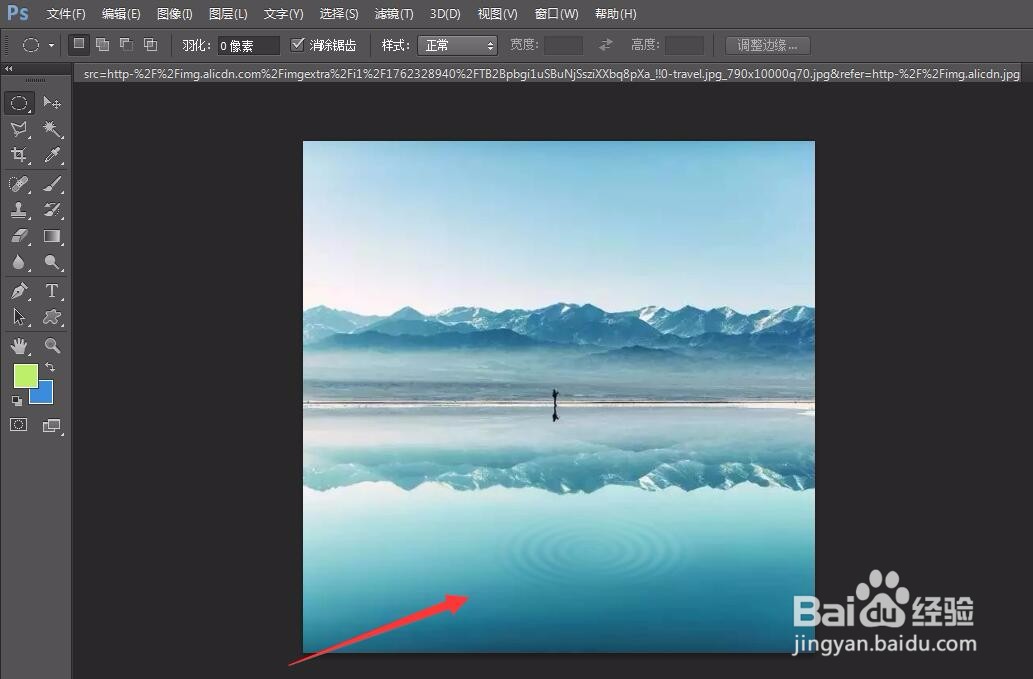
时间:2024-10-22 10:46:34
1、首先,我们打开photoshop,点击页面左上角的【文件】——【打开】,打开想要处理的图片。


2、如下图所示,我们选择页面左侧工具栏的选区工具,右击选择【椭圆选区工具】。

3、下面,我们用椭圆选区工具在水面上画出一个椭圆选区。

4、然后我们选择页面上方菜单栏的【滤镜】——【扭曲】——【水波】效果。
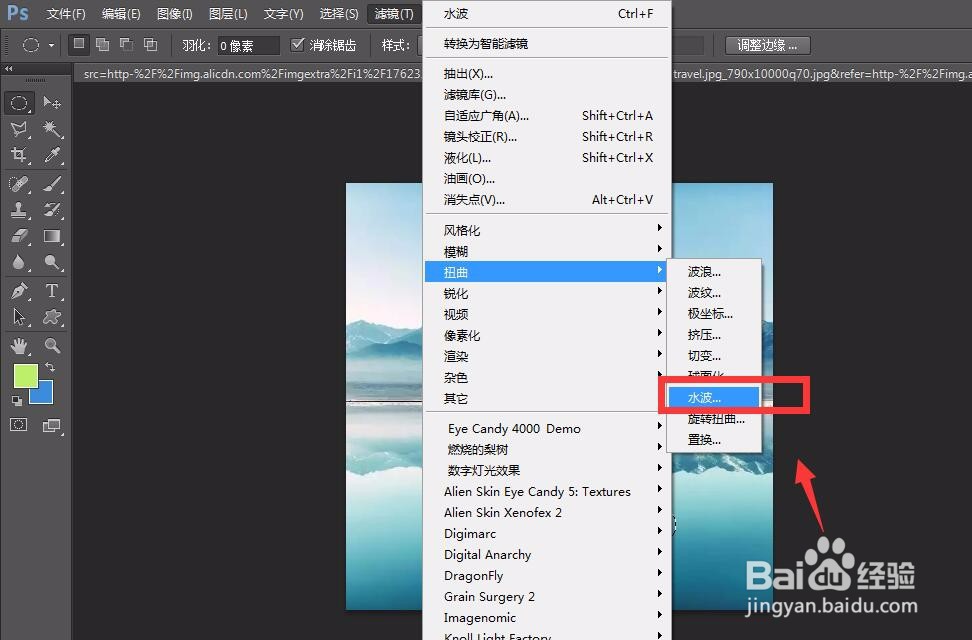
5、如下图所示,在跳出的水波滤镜窗口上,我尺攵跋赈们可以根据预览效果设置水波参数,确认无误后,点击确认,即可完成水面涟漪效果。